Если вы - пользователь со стажем, то наверняка хорошо помните старую добрую Windows XP. Впрочем, хоронить эту замечательную версию операционной системы пока рано, как-никак до прекращения официальной поддержи Windows XP осталось еще полгода, да и после этого она наверняка еще послужит добром ностальгирующим пользователям. Так вот, если вы помните, в Windows XP, а точнее в панели Проводника при открытии какой-либо папки, иконка ее родительского каталога моментально меняла свой вид.
Обратите внимание на этот скриншот.
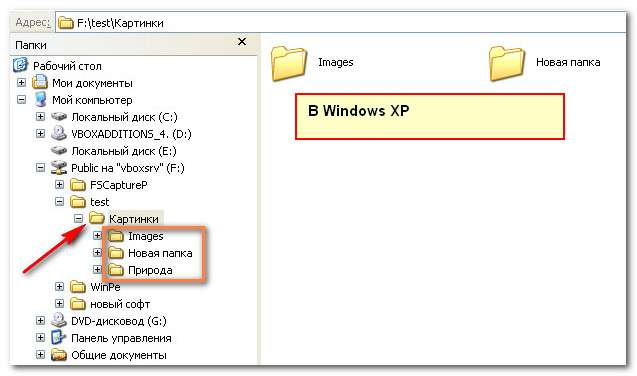
Открытая папка «Картинки» отображается как развернутая, тогда как остальные каталоги имеют обычный вид. Начиная с Vista и заканчивая Windows 8.1 для всех папок, отображаемых в области перехода, как открытых, так и закрытых, используется одна и та же иконка.
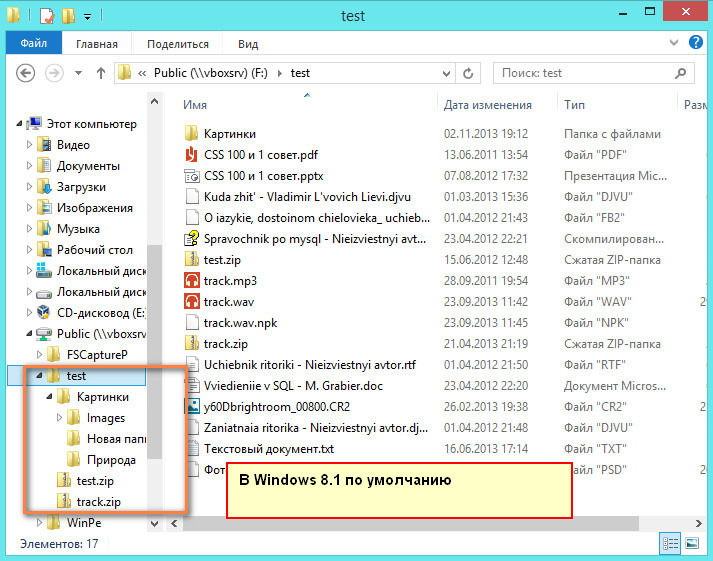
Если посмотреть трезво, это конечно мелочь, едва приметная дизайнерская фишка, к функциональности Windows не имеющая никакого отношения. Но если для вас это имеет значение, и вы хотите, чтобы и в Windows 7 или Windows 8/8.1 открытые и закрытые папки имели разный вид, пожалуйста, это можно очень легко устроить.
Предложенное знатоками Windows решение элементарно. В системном реестре нужно создать один параметр и присвоить ему определенное значение, что мы сейчас и продемонстрируем. Нажав комбинацию клавиш Win + R, вызовите окошко «Выполнить», вбейте в него команду regedit и нажмите Ввод. В открывшемся окне редактора реестра отыщите подраздел Shell Icons. Находится он или, по крайней мере, должен находиться по этому адресу:
HKEY_LOCAL_MACHINE/SOFTWARE/Microsoft/Windows/CurrentVersion/Explorer/Shell Icons
Если в каталоге Explorer подраздела Shell Icons нет (а скорее всего так и будет), его нужно создать ручками. Кликаем правой клавишей по папке Explorer, в меню выбираем создать раздел.
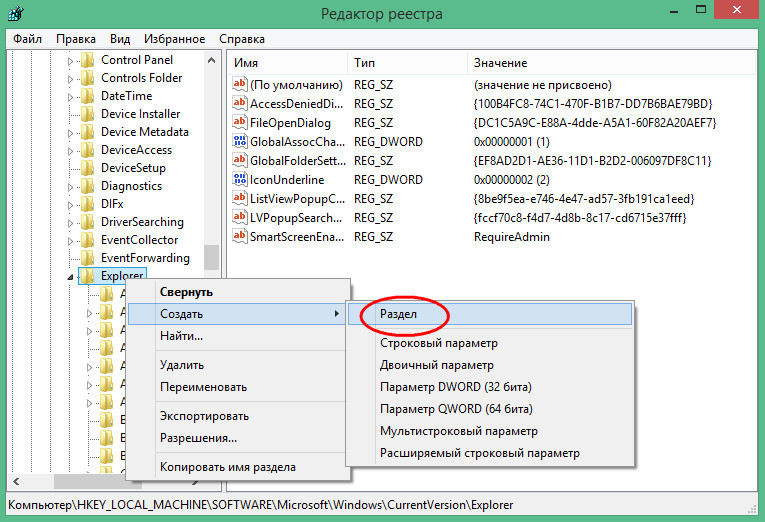
Теперь уже кликаем правой клавишей по созданному каталогу Shell Icons и создаем новый параметр.
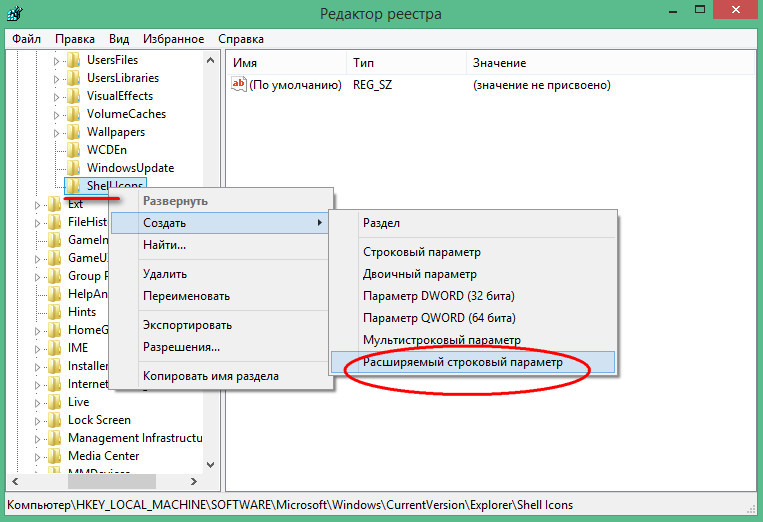
Тип параметра выбираем расширяемый строковый (REG_EXPAND_SZ), в качестве имени используем цифру 3. Далее кликаем по нему два раза и в открывшемся окошке устанавливаем следующее значение:
%windir%/System32/imageres.dll,5
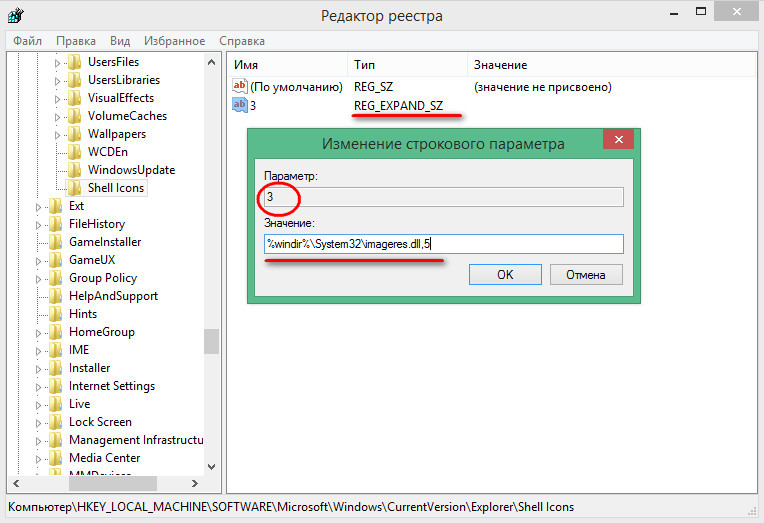
Чтобы изменения вступили в силу, перезапустите Проводник. Ура! Как видите, теперь иконки закрытых папок в панели Проводника стали плоскими.

Как вы, наверное, уже догадались указанное значение это путь к системной библиотеке, которая как раз и содержит нужную нам иконку. Цифра 5 – это идентификатор иконки в библиотеке. Также можно заменить значки и для открытых папок. Для этого вам понадобится создать еще один параметр REG_EXPAND_SZ, но на этот раз в качестве имени нужно будет использовать цифру 4. Значение-путь можно оставить тот же, с идентификатором же можно поиграть, например, вместо 5 установить 6 и посмотреть, что получится.
А еще вы можете использовать собственную иконку. Для этого скопируйте файл(ы) иконки в удобную вам директорию и пропишите к ней путь в параметре REG_EXPAND_SZ. В нашем случае каталог ico с иконками расположен в системной папке System32. Установим для параметра с именем 3 значение %windir%/System32/ico/glo_Red.ico, а для параметра с именем 4 значение %windir%/System32/ico/glo_white.ico. Результат не заставит себя долго ждать. Кстати, вид папок изменится не только в панели переходов, но и в Проводнике вообще. Не забывайте об этом. Правда, установленные для каталогов иконки будут отображаться только в режиме «мелкие значки», «таблица» и «список».
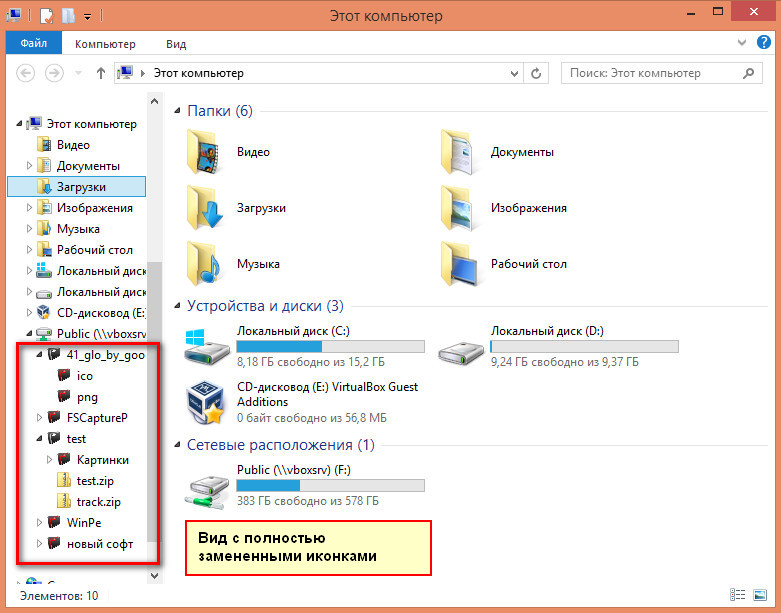
Как видите, все довольно просто. Так гляди, и с реестром научитесь работать! Ну а что делать, если нужно вернуть иконкам их первоначальный вид? Для этого просто удалите созданные параметры и вновь перезапустите Проводник. После этого все должно стать как прежде. В редких случаях может также потребоваться сброс кэша иконок Проводника, но это уже немного другая история.
Добавить комментарий